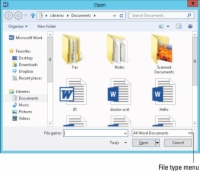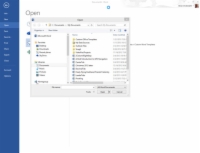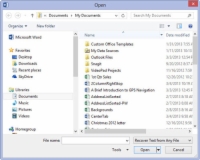Word 2013 kan magiskt öppna och visa en mängd konstiga, icke-Word-dokument. Det här kan tyckas som om det inte skulle fungera, men det gör det. Så, ge det ett försök. Så här fungerar det:
1Tryck på tangentkombinationen Ctrl+O för att öppna skärmen Öppna.
Öppna skärmen visas.
2 Välj Dator.
Eller så kan du välja SkyDrive för att leta efter filer som delas på Internet.

3 Klicka på knappen Bläddra för att visa dialogrutan Öppna.
Dialogrutan Öppna visas.
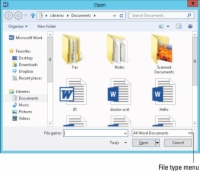
4Välj ett filformat från menyknappen.
Menyknappen har ingen etikett, även om det kan stå Alla Word-dokument .
Genom att välja ett specifikt filformat leder du Word till att begränsa antalet filer som visas i dialogrutan Öppna. Endast filer som matchar det specifika filformatet visas.
Om du inte känner till formatet väljer du Alla filer i rullgardinsmenyn. Word gör då sin bästa gissning.
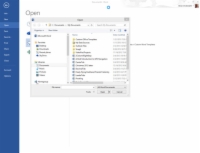
5Välj filen från listan.
Eller använd kontrollerna i dialogrutan för att hitta ett annat lagringsmedium eller mapp som innehåller filen.
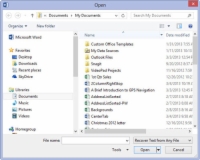
6 Klicka på knappen Öppna.
Den främmande filen visas på skärmen, redo för redigering, precis som alla andra Word-dokument.
Tja, dokumentet kanske inte är perfekt. Det kanske inte ens öppnas. Men var beredd på att fixa saker eller göra lite ordning. Word gör sitt bästa.
För vissa dokumenttyper kan Word visa en speciell filkonverteringsdialogruta som låter dig förhandsgranska dokumentet. Generellt sett är det bäst att klicka på OK-knappen i det här steget.
Alternativet Återställ text från valfri fil är användbart för att titta in i okända filformat, särskilt från antika och obskyra ordbehandlingsfilformat.
Word kommer ihåg filtypen! När du använder dialogrutan Öppna igen är samma filtyp redan vald från rullgardinsmenyn Filtyper. Det betyder att ditt vanliga Word-dokument kan öppnas som ett "vanlig text"-dokument, vilket ser riktigt fult ut. Kom ihåg att kontrollera rullgardinsmenyn Files of Type om något sådant händer dig.
Följaktligen, när du vill öppna ett Word-dokument efter att ha öppnat ett HTML-dokument, eller särskilt genom att använda alternativet Återställ text från valfri fil, måste du välja Word-dokument från listan. Annars kan Word öppna dokument på ett sätt som verkar konstigt för dig.
Skyll inte dig själv när Word inte kan öppna ett dokument. Många, många filformat är okända för Word. När någon skickar den här typen av dokument till dig, be dem skicka det igen med ett vanligt filformat, som HTML eller RTF.